|
Um einen Raumstempel in einem geschlossenen Raum zu platzieren, verenden Sie den Hauptbefehl:  Raumbuch und Raumbuch und  Flächenberechnung. Klicken Sie in einen Raum. Die automatische Raumbuch Erstellung erscheint. Das ist der erste Schritt um Daten in das Raumbuch einzutragen. Flächenberechnung. Klicken Sie in einen Raum. Die automatische Raumbuch Erstellung erscheint. Das ist der erste Schritt um Daten in das Raumbuch einzutragen.
| | Der selbe Dialog erscheint, wenn Sie in die Allgemeinen Einstellungen des Raumes gehen. Klicken Sie dazu mit der rechten Maustaste auf das Icon des Raumbuches.  |
Zu Beginn wird erklärt, wie das Raumbuch und dessen Funktionsweise aufgebaut ist. Dieser Schritt hilft ihnen später bei der Definition von Räumen über Wände oder mittels Polygon.
Wird ein Raumstempel platziert, müssen dessen Einstellungen in der Liste auf der linken Seite der Dialogbox durchgegangen werden. Die Reihenfolge der Einträge kann je nach aufgemessener Fläche variieren. Diese Optionen finden Sie in den Normen und Regeln Einstellungen. Hier werden weitere grafische Informationen aus der Zeichnung benötigt. (Z.B.: frei definierte Flächen müssen hier definiert werden, Transparenz der Türen, u.s.w.) In diesem Fall müssen die Einträge des Raumbuches auf mehrere Schritte aufgeteilt werden.
| • | Zu aller erst, geben Sie die Werte unter Normen und Regeln und Raumhöhe ein. Alle weiteren Eingabemöglichkeiten bleiben nicht zugänglich (Grau hinterlegt) bis alle notwendigen Eingaben der ersten schritte getätigt wurden. Weiters werden die unteren Möglichkeiten gesperrt, wenn die Option Frei definierte Bereiche abziehen aktiviert ist. |
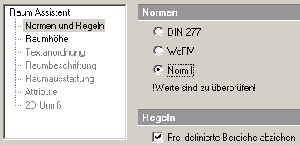
| • | Klicken Sie OK und schließen Sie den Dialog einstweilen. Jetzt müssen in der Zeichnung die erforderlichen Werte definiert werden. In diesem Fall muss eine Kontur für den ersten Raum konstruiert werden. |
| • | Nachdem die Eingabe der notwendigen Umrisse abgeschlossen wurde, öffnet sich der Dialog der automatisierten Raumbuch Erstellung erneut. Jetzt können Sie die weiteren Einstellungen der Reihe nach durchgehen. Wird nach der Eingabe, der Dialog erneut aufgerufen, erscheinen die eingegebenen Felder bereits Grau hinterlegt. |

|
![]() Platzieren & Einstellungen
Platzieren & Einstellungen